В Adobe Premiere Pro CC 2018 теперь есть полезная функция, которая значительно упрощает работу с маркерами последовательности. Копирование и вставка маркеров последовательности позволяет легко дублировать маркеры и использовать их в различных клипах. В этом руководстве я объясню, как создавать маркеры последовательности и какие шаги нужно выполнить, чтобы их копировать и вставлять. Подготовься к более продуктивному опыту монтажа видео!
Основные идеи
- Новая функция в Premiere Pro CC 2018 позволяет копировать и вставлять маркеры последовательности.
- Вы можете создать глобальные маркеры последовательности и настроить их приоритет.
- Управление интуитивно понятно и значительно улучшает ваш рабочий процесс.
Пошаговое руководство
Чтобы использовать маркеры последовательности в Adobe Premiere Pro CC 2018, выполните следующие шаги:
1. Создание маркеров последовательности
Чтобы установить маркер последовательности, сначала выберите область вашего клипа. Затем нажмите клавишу "M". Это создаст маркер последовательности в нужном месте. Этот маркер останется фиксированным в клипе и не может быть перемещен.
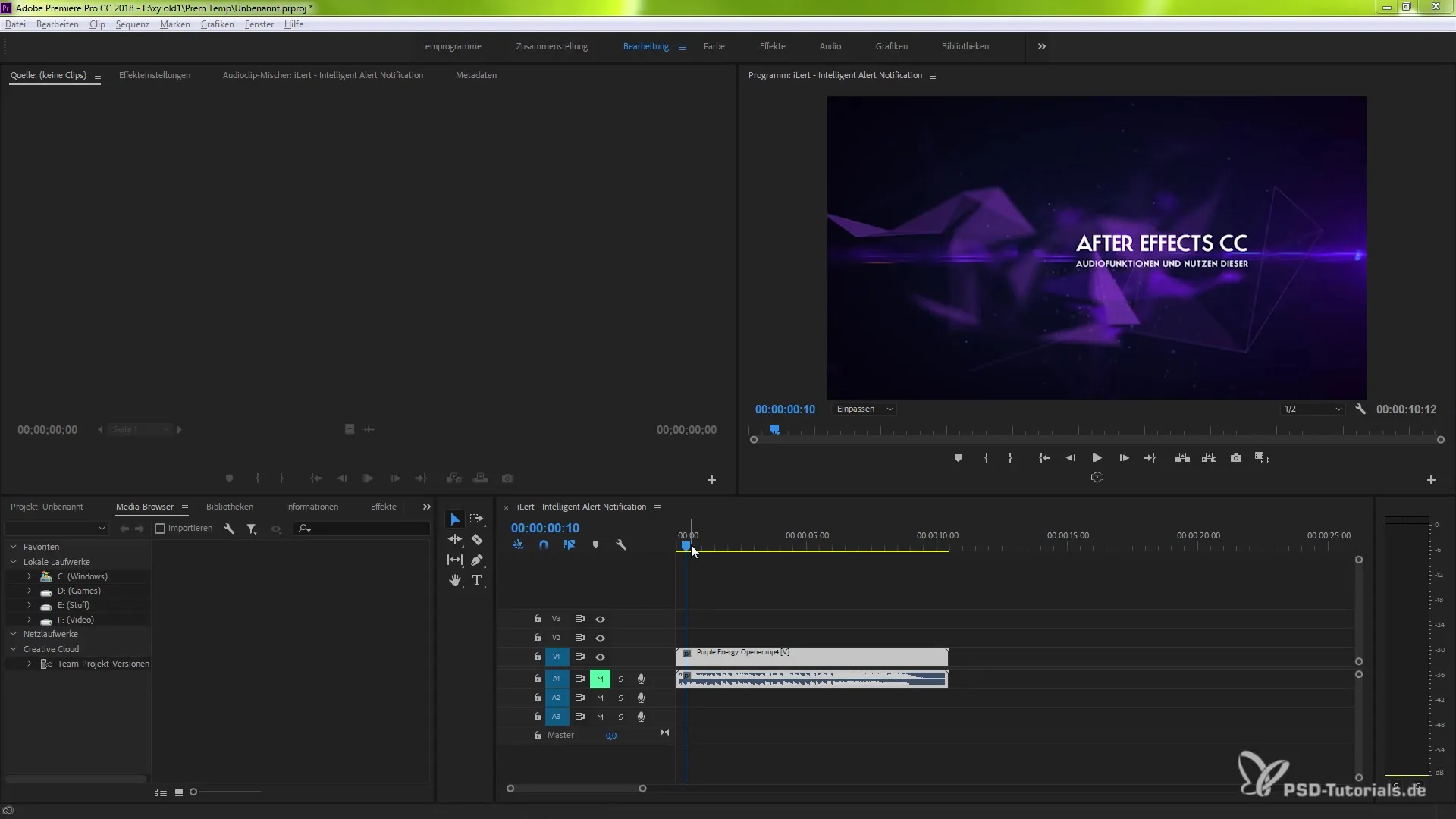
2. Создание глобального маркера последовательности
Если вы хотите установить глобальный маркер последовательности, щелкните в любое место в окне таймлайна и снова нажмите клавишу "M". Это даст вам возможность использовать маркеры для больших редакций, которые не привязаны к определенному клипу.
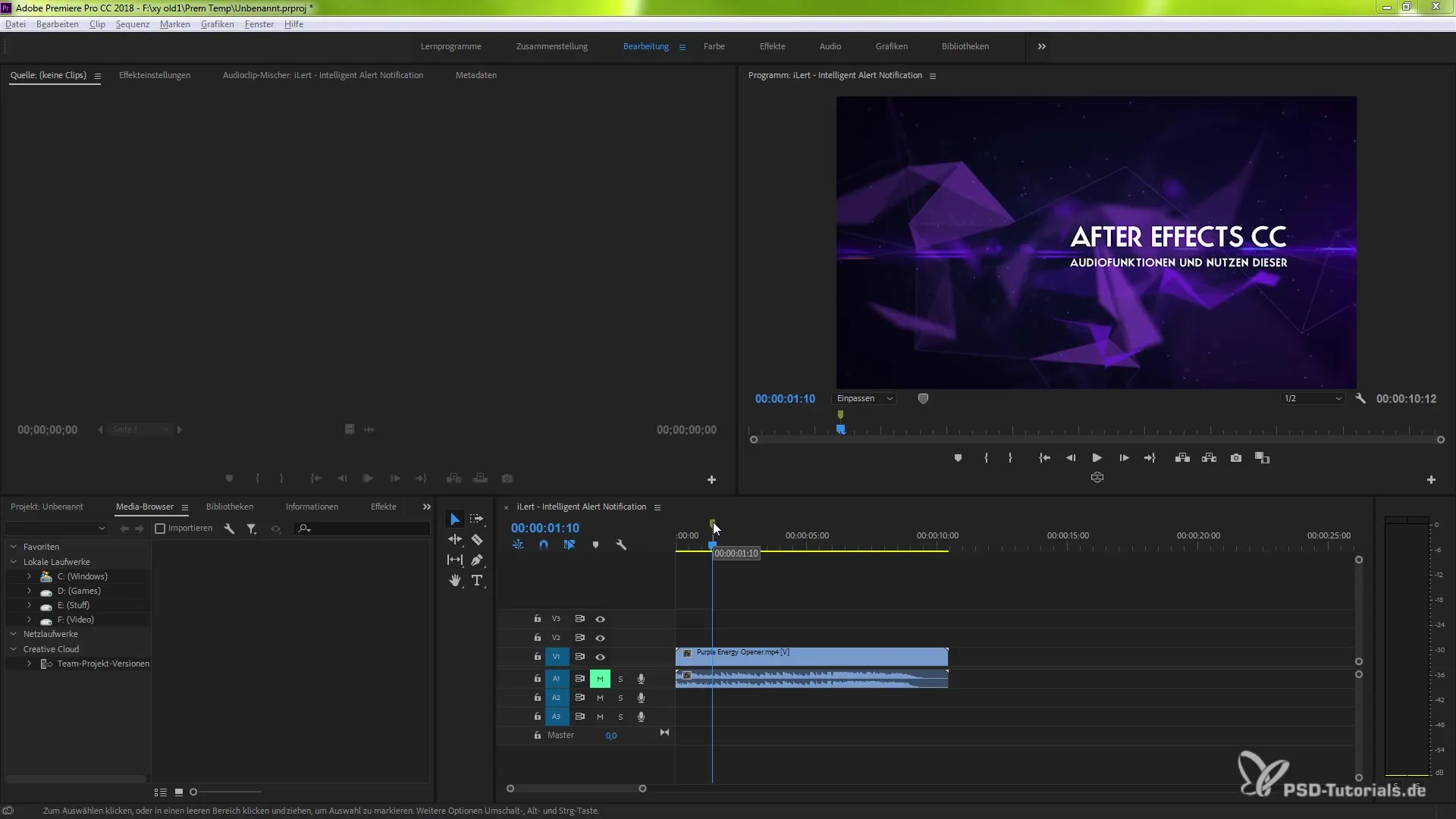
3. Настройка маркеров последовательности
Теперь вы можете индивидуально настроить свои маркеры последовательности. Щелкните на установленном маркере последовательности и измените цвет или длину, чтобы адаптировать его к вашим предпочтениям. Подтвердите ваши изменения, нажав "OK".
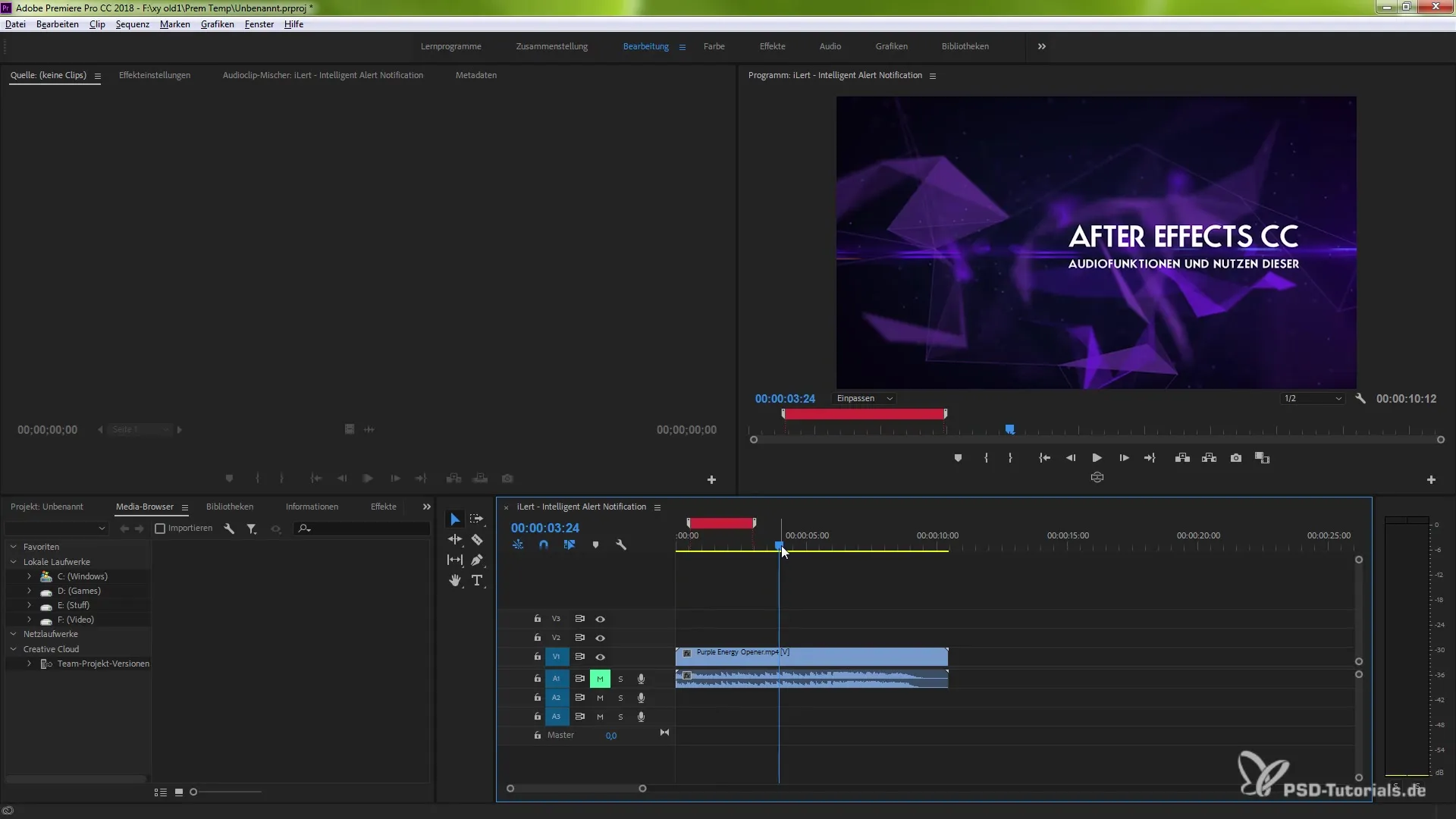
4. Создание нескольких маркеров последовательности
Создавайте несколько маркеров последовательности, устанавливая их в разных местах клипа. Эти маркеры могут быть помечены комментариями и иметь различный приоритет. Пройдите по клипу и добавьте их по своему усмотрению.
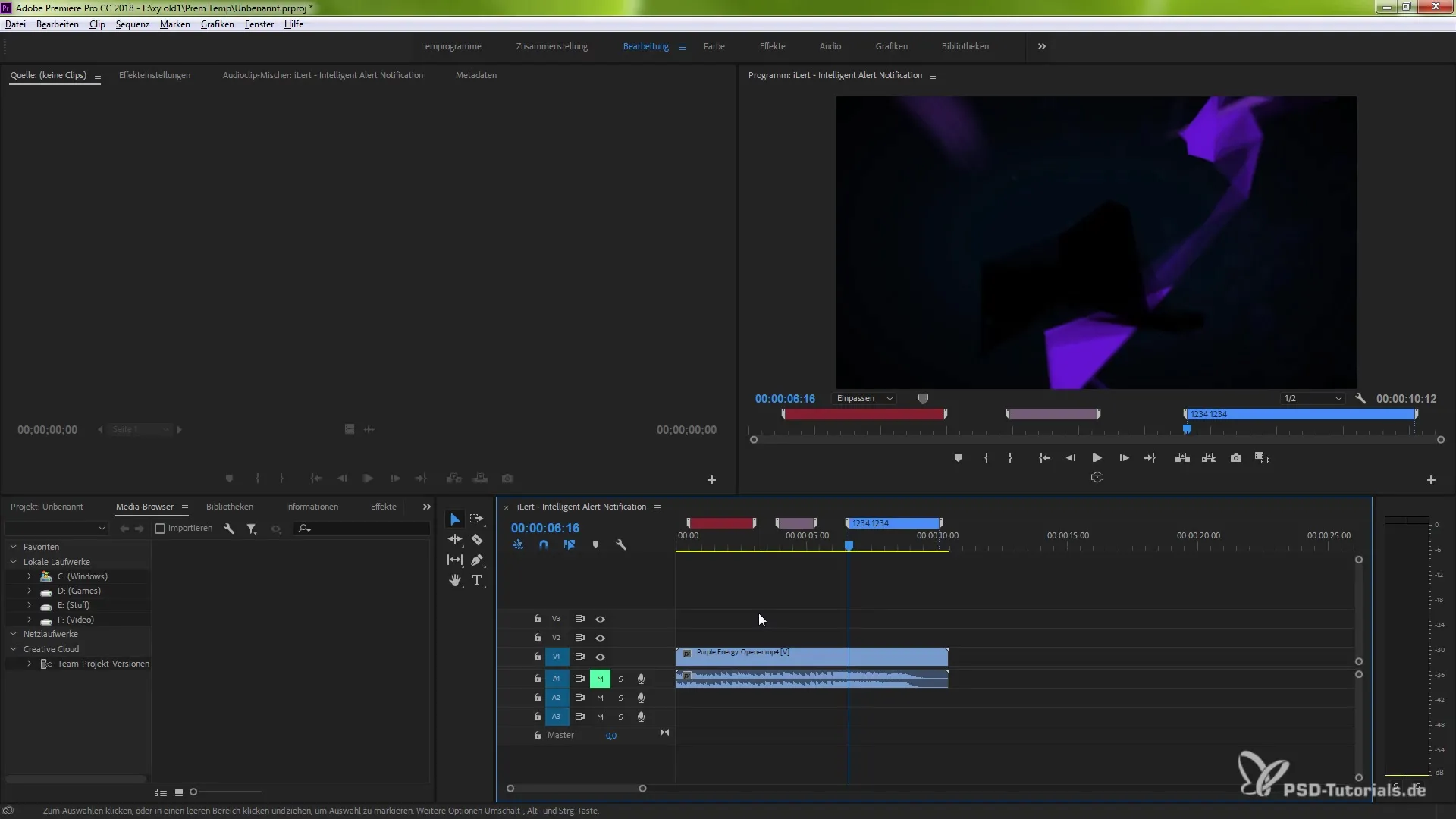
5. Копирование клипа без маркеров последовательности
Теперь вы захотите скопировать клип. Если вы просто нажмете Ctrl (или Cmd) и C, не выбрав опцию маркировки, маркеры последовательности в новом клипе не будут скопированы.
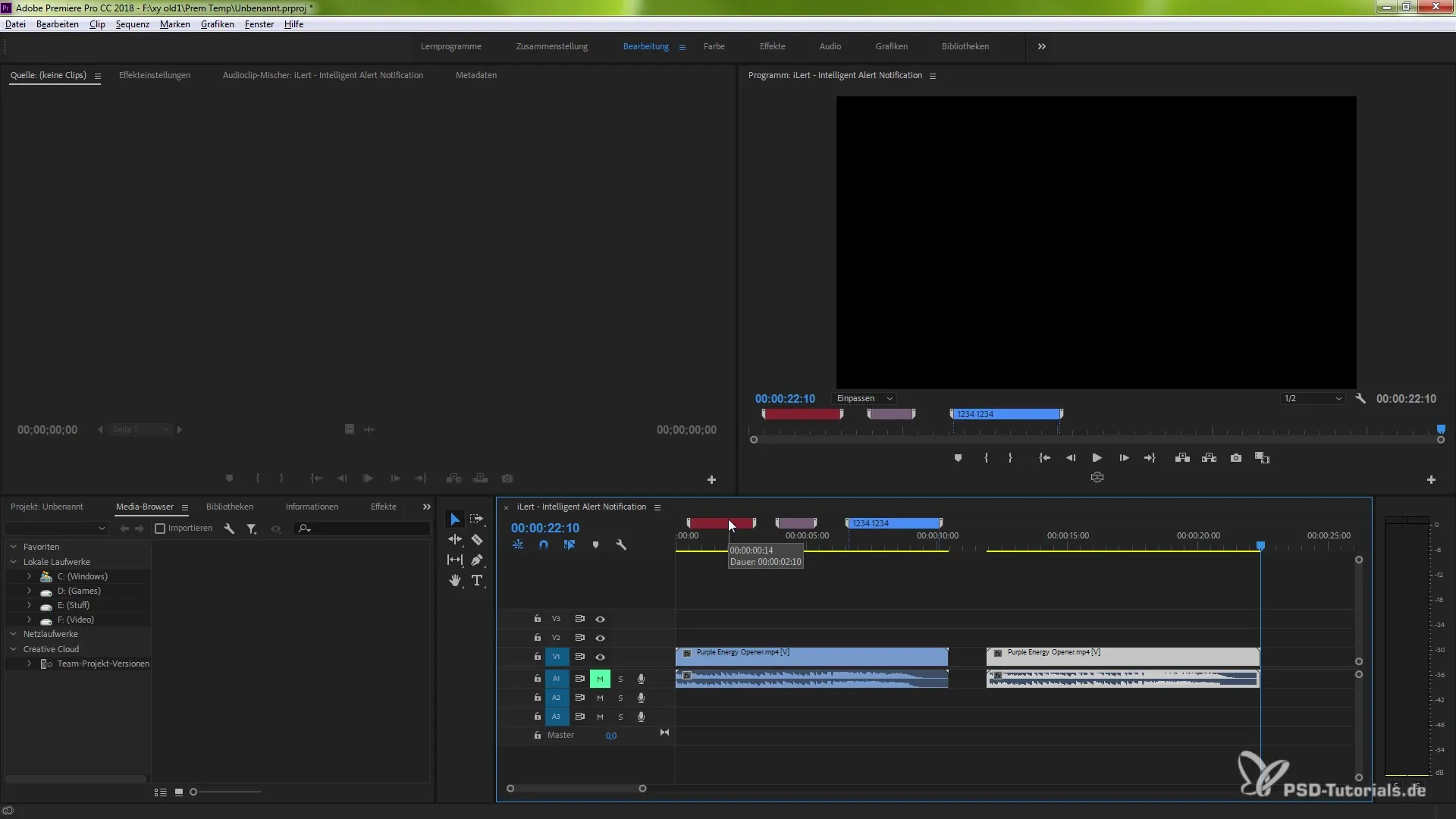
6. Использование новой функции
Чтобы скопировать маркеры последовательности, перейдите в меню "Маркеры" и выберите "Копировать и Вставить". Таким образом вы сможете управлять несколькими маркерами последовательности одновременно.
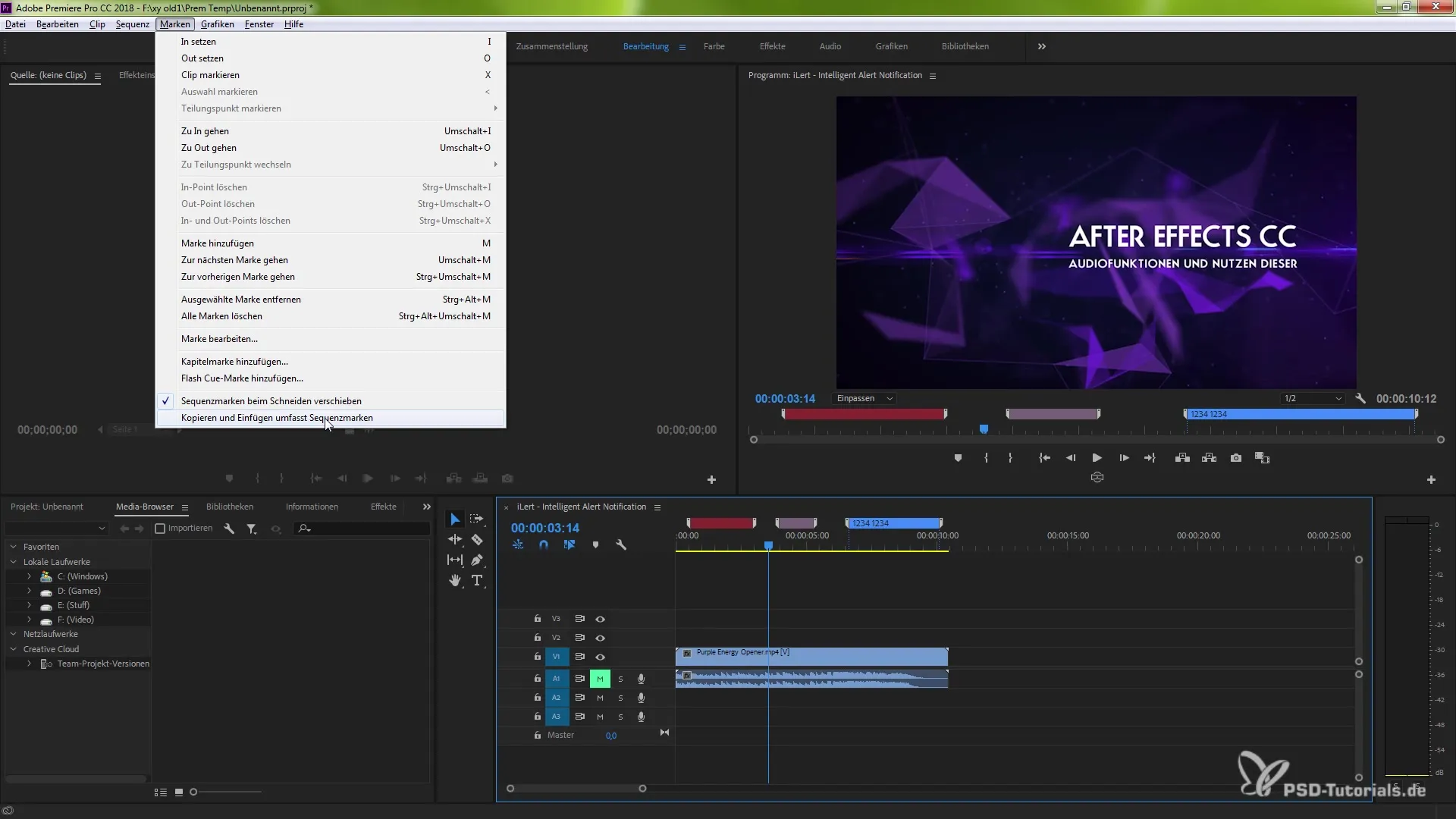
7. Вставка клипа с маркерами последовательности
Теперь отметьте клип, который вы скопировали, и вставьте его, нажав Ctrl (или Cmd) и V. Вы увидите, что маркеры последовательности были активно перенесены.
8. Гибкая работа
Одним из замечательных свойств этой новой функции является то, что вы можете в любой момент адаптировать свою компоновку. Вы можете снова отключить вставку маркеров последовательности, чтобы восстановить старое состояние.
Резюме – Полное руководство по копированию и вставке маркеров последовательности в Adobe Premiere Pro CC 2018
В заключение можно сказать, что копирование и вставка маркеров последовательности в Adobe Premiere Pro CC 2018 является ценным дополнением, которое оптимизирует ваш рабочий процесс. Эта функция позволяет вам работать более эффективно и лучше организовывать ваши проекты. Теперь у вас есть необходимые знания, чтобы разумно встроить маркеры последовательности в ваш проект. Желаю вам успеха в монтаже видео!
Часто задаваемые вопросы
Как создать маркер последовательности в Premiere Pro CC 2018?Маркер последовательности создается, выбирая область вашего клипа и нажав клавишу "M".
Могу ли я создать несколько маркеров последовательности одновременно?Да, вы можете установить несколько маркеров последовательности в разных местах клипа и настроить их индивидуально.
Как скопировать клип вместе с маркерами последовательности?Используйте функцию в разделе "Маркеры" и выберите "Копировать и Вставить", чтобы перенести маркеры последовательности в клип.
Что произойдет, если я не выберу маркер при копировании?Если вы копируете клип, не используя опцию маркировки, маркеры последовательности не будут скопированы в новый клип.
Могу ли я редактировать маркеры последовательности позже?Да, вы можете в любое время настраивать маркеры последовательности и изменять их настройки.


